1. Einleitung
Wir freuen uns, bekannt geben zu können, dass HA über iHost nun offiziell verfügbar ist! Dieses Projekt bringt die volle Home Assistant-Betriebssystem zum SONOFF iHost Plattform, die Benutzern eine leistungsstarke neue Möglichkeit bietet, Home Assistant lokal auf iHost-Hardware auszuführen.
Diese Initiative entstand aus den Bedürfnissen der Community und nutzergetriebener technischer Forschung und spiegelt die Kreativität und Leidenschaft der Home Assistant- und SONOFF-Nutzergemeinschaften wider. Viele iHost-Nutzer nutzen Home Assistant Core bereits in Docker auf dem nativen System, um dessen Hardware optimal zu nutzen. Einige fortgeschrittene Nutzer gingen sogar noch weiter und modifizierten und kompilierten ihre eigenen Builds, um das vollständige Home Assistant-Betriebssystem nativ auf iHost auszuführen.
In dieser Anleitung zeige ich Ihnen, wie Sie Home Assistant ganz einfach auf Ihrem SONOFF iHost . Wir werden zwei Flash-Methoden durchgehen: mit Balena-Radierer oder Raspberry Pi Imager . Lass uns anfangen! 
Sehen Sie sich hier das ausführliche Video-Tutorial an:
2. Voraussetzungen
- Ein SONOFF iHost ist erforderlich.
- Stellen Sie sicher, dass Sie iHost Die Systemversion ist 2.5.1 oder höher.
- Ein Anwendungsklasse 2 Für eine bessere Leistung, insbesondere bei kleinen Lese- und Schreibvorgängen, wird eine (A2)-Karte mit einer Mindestkapazität von 32 GB empfohlen.
- Da iHost auf einem 32-Bit-Prozessor basiert, Einige Home Assistant-Funktionen sind möglicherweise nicht kompatibel.


3. Vorbereiten der Micro-SD-Karte
Erforderliche Hardware
- Für eine bessere Leistung, insbesondere bei kleinen Lese- und Schreibvorgängen, wird eine Karte der Anwendungsklasse 2 (A2) mit einer Mindestkapazität von 32 GB empfohlen. Wir empfehlen die Verwendung einer TF-Karte von SanDisk, Kingston oder Samsung. Wir haben diese Markenkarten intern zu Testzwecken verwendet.
- Ein SD-Kartenleser: Wenn Ihr Laptop keinen integrierten SD-Kartenleser hat, funktioniert jeder Standard-USB-Kartenleser.
Erforderliche Software
- Micro-SD-Karten-Flash-Tool: Balena-Radierer oder Raspberry Pi Imager , usw.
- Besuchen Sie das GitHub-Projekt für das entsprechende Image zu HA über iHost: iHost-Open-Source-Projekt .

4. HA über iHost-Image auf Micro-SD-Karte flashen
-
Blitz mit Balena-Radierer
- Legen Sie die Micro-SD-Karte in den Kartenleser ein und verbinden Sie ihn mit Ihrem Computer.
- Herunterladen und ausführen Radierer .

- Klicken Flashen Sie aus der Datei und wählen Sie dann HA über iHost Bild Datei, die auf Ihren Computer heruntergeladen wurde.

2. Klicken Sie auf Wählen Sie „Ziel“ und dann die eingelegte Micro-SD-Karte.
* Hinweis: Bitte achten Sie auf die Auswahl des richtigen Laufwerks!

3. Klicken Sie auf Blitz! um mit dem Blinken zu beginnen HA über iHost Bild auf die Micro SD-Karte.
*Hinweis: Entfernen oder verwenden Sie die SD-Karte während des Flashvorgangs nicht.
-
Blitz mit Raspberry Pi Imager
- Legen Sie die SD-Karte in den Kartenleser ein und verbinden Sie ihn mit Ihrem Computer.
- Laden Sie Raspberry Pi Imager herunter und führen Sie es aus.

- Klicken GERÄT AUSWÄHLEN > Keine Filterung .

- Klicken WÄHLEN SIE „Betriebssystem > Benutzerdefiniert verwenden“ und wählen Sie dann die auf Ihren Computer heruntergeladene HA-over-iHost-Imagedatei aus.


-
Klicken WÄHLEN SIE SPEICHER und wählen Sie dann die eingelegte Micro-SD-Karte aus.
* Hinweis: Bitte achten Sie darauf, dass Sie die richtige Micro-SD-Karte auswählen!

- Klicken WEITER > NEIN, EINSTELLUNGEN LÖSCHEN und bestätigen Sie, um alle Einstellungen auf der SD-Karte zu löschen.



-
Beginnen Sie mit dem Flashen des HA-über-iHost-Images auf die eingelegte SD-Karte.
*Hinweis: Interagieren Sie während des Flashvorgangs nicht mit der SD-Karte (z. B. Herausziehen oder Ändern von Dateien).


5. Booten Home Assistant-Betriebssystem auf iHosts
Zigbee-Geräte migrieren (optional)
Wenn keine Migration des Zigbee-Geräts erforderlich ist, fahren Sie mit dem nächsten Abschnitt fort.
iHost ermöglicht Ihnen den Export und die Migration von iHosts Zigbee-Gerätedaten zu Home Assistant. Laden Sie dazu die Sicherungsdatei herunter, die in Home Assistant mit ZHA/Zigbee2MQTT integriert ist. Es werden nur das Zigbee-Netzwerk und der Gerätestatus migriert. Timer, Gruppen, Szenen und Gerätenamen sind nicht enthalten. Klicken Sie hier, um mehr zu erfahren: Wie kann ich wiederherstellen?
Booten des Home Assistant-Betriebssystems auf einem i- Host
- Stecken Sie die vorgeflashte Micro-SD-Karte in den SD-Kartensteckplatz des iHost.
- Verbinden Sie iHost mit einem Netzwerkkabel und schalten Sie es ein.
- Innerhalb 5 Sekunden nach dem Einschalten drücken Sie wiederholt die Stumm (♪) auf der Oberseite des iHost, bis die LED-Seitenstreifen betritt eine BLAU Atemlichtmuster. Dies zeigt an, dass das System auf das auf der SD-Karte geflashte Home Assistant-Betriebssystem umschaltet.

-
Wenn die LED-Anzeige ein BLAU Mit dem atmenden Lichtmuster können Sie innerhalb der nächsten 10 Minuten auf Ihre neue Home Assistant-Weboberfläche zugreifen. Der erste Start kann länger dauern.
Geben Sie in einem Desktop-Browser homeassistant.local:8123 .
*Hinweis: Wenn Sie eine ältere Windows-Version verwenden oder strengere Netzwerkkonfigurationen haben, müssen Sie möglicherweise über eine der folgenden URLs auf Home Assistant zugreifen:
http://homeassistant:8123 oder http://XXXX:8123 (ersetzen Sie XXXX durch die IP-Adresse Ihres Raspberry Pi)
Fehlerbehebung bei Startfehlern
- Wenn der LED-Seitenstreifen kein BLAU Atemlichtmuster , aber ein ROT Wenn nach dem Einschalten für 5 Sekunden oder nach mehrmaligem Drücken der Taste ein pulsierendes Lichtmuster auftritt, ist der Startvorgang fehlgeschlagen. Versuchen Sie, das Home Assistant-Betriebssystem wie folgt neu zu starten:
- Schalten Sie den iHost aus und wieder ein.
- Es ist kein Tastendruck erforderlich.
- iHost versucht erneut, das Home Assistant-Betriebssystem von der SD-Karte zu starten.

- Wenn Sie innerhalb von 10 Minuten nach den oben genannten Vorgängen nicht auf die Home Assistant-Weboberfläche zugreifen können, liegt dies möglicherweise an einem falsch geflashten Image. Versuchen Sie, die SD-Karte erneut zu flashen oder eine neue zu verwenden.
6. Zurückwechseln zu eWeLink CUBE
- Um zurück zu eWeLink CUBE zu wechseln, befolgen Sie diese Schritte:
- Schalten Sie iHost aus und wieder ein.
- Drücken Sie die Stummschalttaste (♪) innerhalb von 3 Sekunden wiederholt einmal.
- Die LED Side Strip wechselt zu einem ROT fließendes Lichtmuster, das bestätigt, dass das System wieder auf eWeLink CUBE umgeschaltet hat.

*Hinweise:
- Wenn auf mehreren Geräten das Home Assistant-Betriebssystem läuft In Ihrem Netzwerk wird der Hostname [homeassistant.local] möglicherweise nicht korrekt aufgelöst. Sie können die korrekte IP-Adresse über die Verwaltungsoberfläche Ihres Routers oder durch Senden des mDNS-Dienstes [_home-assistant._tcp.] ermitteln.
- Wenn der letzte Startvorgang von der SD-Karte erfolgte und die Karte entfernt wird, ohne zurück zu eWeLink CUBE zu wechseln, wird der LED-Seitenstreifen zeigen eine ROT atmendes Lichtmuster, zeigt an, dass das Home Assistant-Betriebssystem auf iHost nicht gestartet werden konnte.
7. Hardware-Ressourcen
Sobald das Home Assistant-Betriebssystem erfolgreich auf iHost ausgeführt wird, können Sie die folgende unterstützte Onboard-Hardware verwenden:
Taste und LED-Anzeige
Das Add-on iHost Hardware Control ermöglicht die Steuerung der iHost-Tasten und LED-Anzeigen in Home Assistant. Es registriert sie als Geräte und separate Einheiten, sodass Benutzer sie in Automatisierungen für flexiblere Hardware-Interaktionen verwenden können (z. B. das Auslösen der Einschalttaste zum Ausschalten von iHost) . Weitere Informationen finden Sie im iHost Hardware Control-Add-on Führung.
Bluetooth
- Chipsatzmodell: RTL8723DS
- Weg: Einstellungen > Geräte & Dienste > Integrationen > Bluetooth
- Entdeckung: Automatisch

W-lan
- Chipsatzmodell: RTL8723DS
- Weg: Einstellungen > System > Netzwerk > Netzwerkschnittstellen konfigurieren > WLAN0
- Entdeckung: Automatisch

Zigbee-Koordinator
- Chipsatzmodell: 00.21.05.0009 SOC EFR32MG21A020F768IM32-B SiliconLabs QFN32-4*4 (RAM 64 kB, Flash 768 kB)
- Weg: Einstellungen > System > Hardware > Gesamte Hardware > /dev/ttyS4
- Entdeckung: Über Zigbee Home Automation (ZHA) oder Zigbee2MQTT

8. Unterstützte Add-ons
-
Jetzt erhältlich:
-
iHost Hardware Control Add-on
Steuern Sie physische Tasten, RGB-Anzeigen und Lichtstreifen direkt über Home Assistant.
Ordnen Sie Hardwareeingaben Automatisierungen zu, um eine nahtlose Interaktion zwischen physischen und virtuellen Umgebungen zu ermöglichen.
Sie können auf Hier für das Tutorial. -
MG21 Blink-Add-on : Aktualisieren Sie die MG21-Firmware mit optionaler Unterstützung für das Flashen von Zigbee- oder Thread-Stacks.
Sie können auf Hier für das Tutorial. -
Knoten-Rot Dieses Add-on ist eine eigenständige Version von Node-RED, die speziell für die Linux/ARM/v7-Architektur entwickelt wurde. Es wurde von SONOFF speziell für iHost-Benutzer entwickelt.
Sie können auf Hier für das Tutorial. -
Matter Bridge-Add-on : Verbinden Sie lokale Geräte mit dem Matter-Ökosystem für eine plattformübergreifende Integration.
Sie können auf Hier für das Tutorial.
-
9. Anerkennung
Dieses Projekt ist eine abgeleitete Entwicklung basierend auf Darkxst's [ha-Betriebssystem] Projekt von GitHub. Wir danken dem ursprünglichen Autor aufrichtig für seine grundlegenden Beiträge.



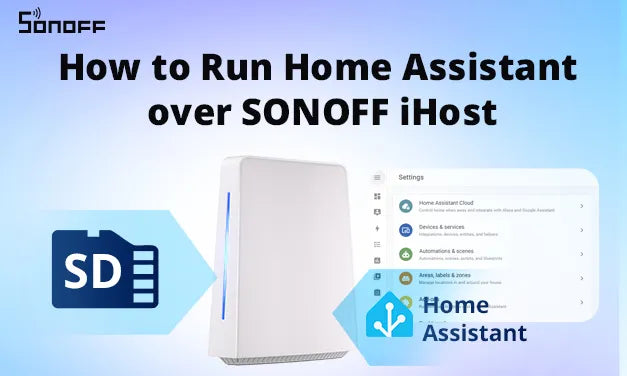
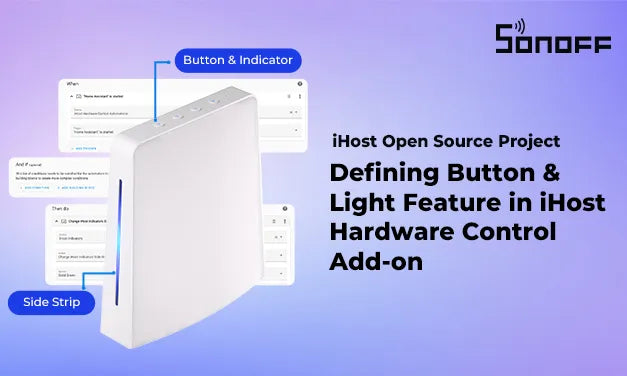

3 Kommentare
Bertrand
Good project
Mia Ma
回复鄭先生: 会在,HAOS是装在新的SD卡上,不会影响原本的CUBE系统。
鄭先生
請問已安裝CUBE使用一段時間,後來安裝HAOS使用一陣子不習慣
如果切換回CUBE,原本的CUBE資料還會在嗎?
HAOS資料還回在嗎?
想切回CUBE試試看哪個適合我使用,但擔心要重新設定很麻煩很困擾
Hinterlasse einen Kommentar
Alle Kommentare werden vor der Veröffentlichung geprüft.
Diese Website ist durch hCaptcha geschützt und es gelten die allgemeinen Geschäftsbedingungen und Datenschutzbestimmungen von hCaptcha.